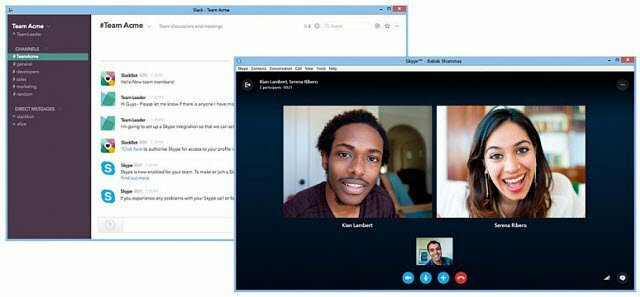Hogyan javíthatjuk a Firefox sebességét ezekkel a must-have kiszerelésekkel
Mozilla Teljesítmény Firefox / / March 17, 2020
 Rendszeresen használja a Firefox-ot, miért ne finomítsa meg kissé, és növelje teljesítményét? Ez tört ki a fejemben néhány nappal ezelőtt, és az alábbiakban látható lépésről lépésre megmutattam, amit eddig felhoztam.
Rendszeresen használja a Firefox-ot, miért ne finomítsa meg kissé, és növelje teljesítményét? Ez tört ki a fejemben néhány nappal ezelőtt, és az alábbiakban látható lépésről lépésre megmutattam, amit eddig felhoztam.
Ezeknek a Firefox teljesítmény-javításoknak minden Firefox-felhasználó számára működniük kell, aki annyi levet akar pumpálni a böngészőből. Nem csak elősegítik a Firefox felgyorsítását, de csökkentik a Firefox által elhasznált memória (RAM) mennyiségét is, ezáltal általában felgyorsítva a számítógépet.
1. A Firefox konfigurációs beállításainak megnyitása
A Firefox konfigurációs beállításainak finomítása Nyisd ki fel Firefox és típusabout: config a címsorba és nyomja megBelép. A képernyőn egy humoros (de komoly) figyelmeztetés jelenik meg, miszerint ezeknek a beállításoknak csak a haladó felhasználókra van szüksége stb. Ezzel a barázdás útmutatóval a jótállás nagyon jó lesz.
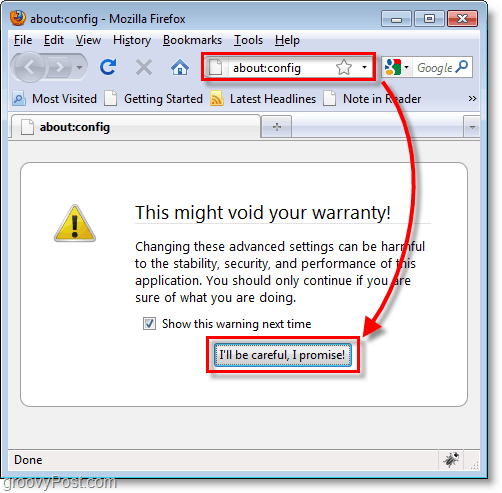
2. Csökkentse a RAM használatát a Firefox gyorsítótárazásához
Magyarázat:
Ha aggódik a Firefox által itt használt memória (RAM) miatt, ez gyors módja annak csökkentésére. Alapértelmezés szerint ezt az értéket –1 értékre állítja, ami azt jelenti, hogy automatikusan meghatározza az oldalak számát, amelyeket a Firefox a rendszermemóriában tárol. Általában egy oldal kb. 4 MB RAM-ot fog felhasználni, de minden további tárolt oldal mellett a memóriafelhasználás exponenciálisan növekszik, olykor akár 512 MB-ot is elfogyasztva. Teljes mértékben letiltjuk az oldal kissé lassabb betöltési ideje miatt, de a felhasznált memória mennyisége jelentősen csökken.
Megoldás:
A Szűrő mezőben típus ban ben browser.sessionhistory.max_total_viewers és akkor Dupla kattintás a módosítási preferencia. Belép egy új érték 0, és akkor kettyenésrendben.
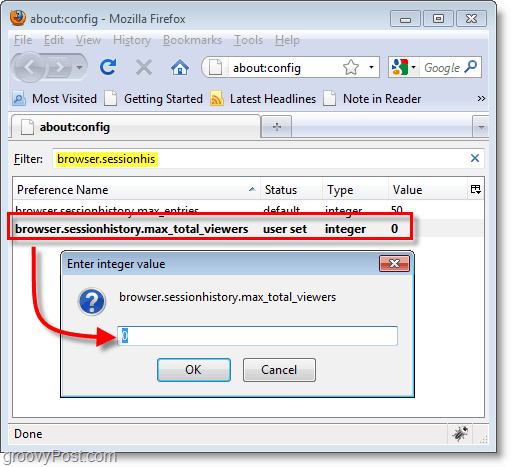
3. Jelentősen csökkentse a felhasznált memóriát, amíg a Firefox minimálisra csökken
Magyarázat:
Ez a beállítás lehetővé teszi a Windows számára, hogy a Firefox által használt RAM-ot cserélje a Windows Page fájlra, miután minimalizálta a Firefox eszköztárát. Alapértelmezés szerint a preferencia nem létezik. Ezért le van tiltva. Engedélyezni fogjuk ezt a funkciót, hogy a Firefox által használt RAM-lábnyom kb. 10 MB legyen, miután minimalizáltuk. jegyzet – Ez minden Windows alkalmazás esetében szokásos viselkedés (a memória átváltása az oldalfájlra rövid ideig minimalizálás után), tehát ez nem új.
Megoldás:
Jobb klikk bárhol a helyén Preferencia neve lista és választÚj> logikai. A megjelenő párbeszédpanelen típus ban ben config.trim_on_minimize és kettyenésrendben. A megjelenő logikai érték ablakban választ Igaz és kettyenésrendben.
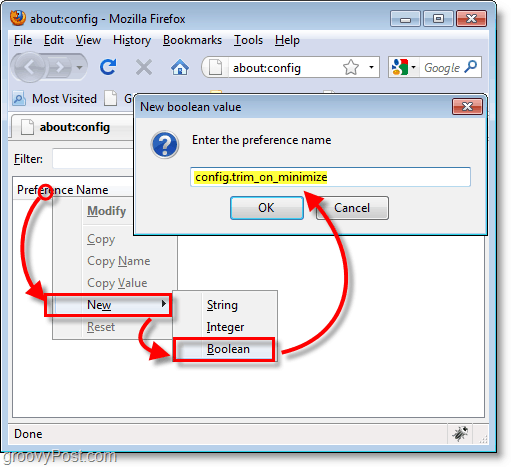
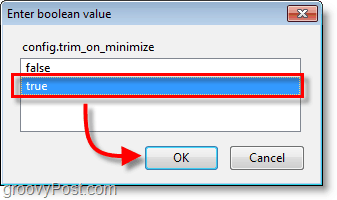
4. Növelje a Firefox oldal betöltési sebességét és teljesítményét a csővezetékkel
Magyarázat:
A csővezeték-készítés olyan folyamat, amely gyorsabban tölti be az oldalakat azáltal, hogy több kérést küld a meglátogatott webhelyre. Alapértelmezés szerint ez az érték nem kerül felhasználásra, és hamis értékre van állítva. A csővezeték kihasználja a túl nagy sávszélességet, tehát ha az internet-kapcsolata nem a legnagyobb (telefonos) futásteljesítmény, akkor eltérő lehet.
Noha ennek a legtöbb webhelynek működnie kell, egyesek nem engedik meg a csővezeték-összeköttetéseket, és előfordulhat, hogy nem tudja ezeket megfelelően megtekinteni. Ennek ellenére a teljesítmény esetleges növekedése érdemes legalább ezt megcsinálni, ha kérdezel tőlem! ;)
Megoldás:
A Szűrő mezőben típus ban ben network.http.pipelining és akkor Dupla kattintás a módosítási preferencia. változás annak értéke igaz, és akkor kettyenésrendben. Következő, az első alatt Dupla kattintás a preferencia network.http.pipelining.maxrequests és változás értéke számos olyan egyidejű kapcsolat szempontjából, amelyről úgy gondolja, hogy az Internet sebessége támogatni tudja. Ha gyors internetkapcsolattal rendelkezik, például Fios vagy 12 + Mbps kábellel 10 jó szám, de ha lassabb a kapcsolat, akkor az 5-ösnek kell lennie a megengedett legnagyobbnak.
Vigyázat: a maximális kérelmek számának túl nagy beállítása bizonyos webhelyek általi visszaélésekkel járhat, és az Ön tiltását eredményezheti. Ha biztonságban szeretne maradni, tartsa 5 alatt.
Megjegyzés: Ha proxykiszolgálót használ, akkor további módosítania kell a preferenciátnetwork.http.proxy.pipeliningés állítsa igazra. A legtöbb embernek nem kell ezzel aggódnia.
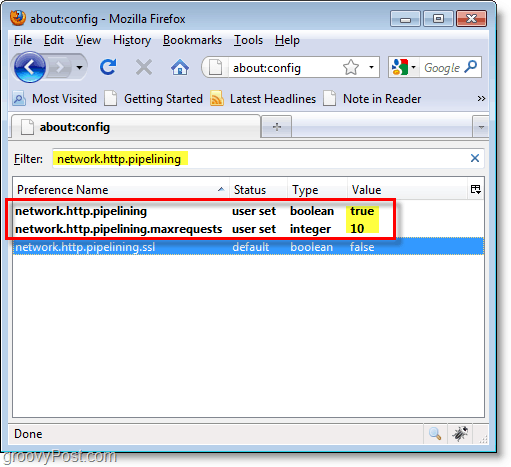
5. Távolítsa el a késleltetett Firefox vár, mielőtt egy oldal megjelenik
Magyarázat:
Alapértelmezés szerint a Firefox 250 milliszekundumot (0,25 másodpercet) vár, mielőtt bármely oldalt megjelenít. Ez a csípés beállítja, hogy a Firefox mennyi ideig várjon az oldal megjelenése előtt. Eredetileg ezt a késleltetést azon a feltevésen valósították meg, hogy az oldalak gyorsabban töltődnek be, ha nem valós időben töltenek be, hanem megvárják a megjelenést, amíg az egész oldal betöltődik. Nagy sebességű kapcsolat esetén a késleltetés csak nem szükségtelen késleltetéssé válik.
Megoldás:
Jobb klikk bárhol a helyén Preferencia neve lista és választÚj> Egész szám. A megjelenő párbeszédpanelen típus ban ben nglayout.initialpaint.delay és kettyenésrendben. A megjelenő egész érték ablakban típus 0 és kettyenésrendben.
Megjegyzés: Elméletileg, ha lassú internetkapcsolata van, akkor ennek a beállításnak a nagyobb értékére történő megváltoztatása több időt hagy az oldalak előtöltésére, és így jobb teljesítményt eredményez.
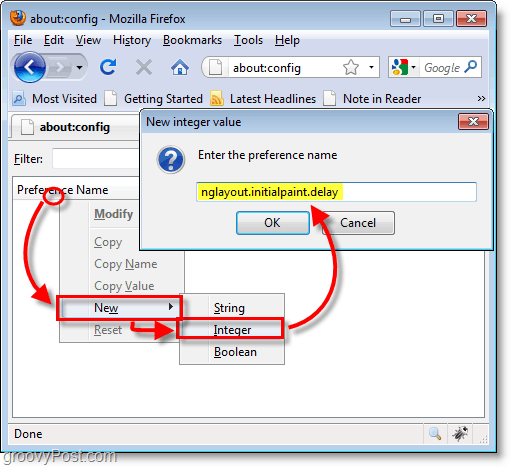
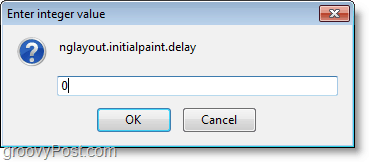
6. ÚjrakezdFirefox Nak nek Alkalmaz minden konfigurációs változás. Most sokkal gyorsabb és gyorsabb Firefox élményre van szüksége!
UH Oh, Valahogy elrontottam valamit, és most van egy extra preferenciahúrom. Segítség!
Ha dolgozott át az oktatóprogramot, és valamikor véletlenül létrehozott egy törött extra karakterláncot, akkor nem lehet szerencsés.
Egyszerűen Jobb klikk az extra húr / egész / logikai érték és választVisszaállítás. Azután Bezárás és ÚjrakezdFirefox.
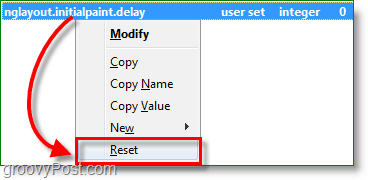
Az extra preferencia most már megszűnt, minden rögzítve!